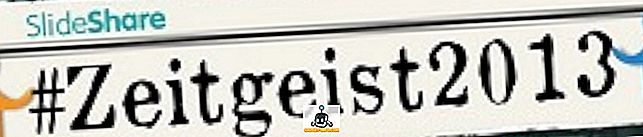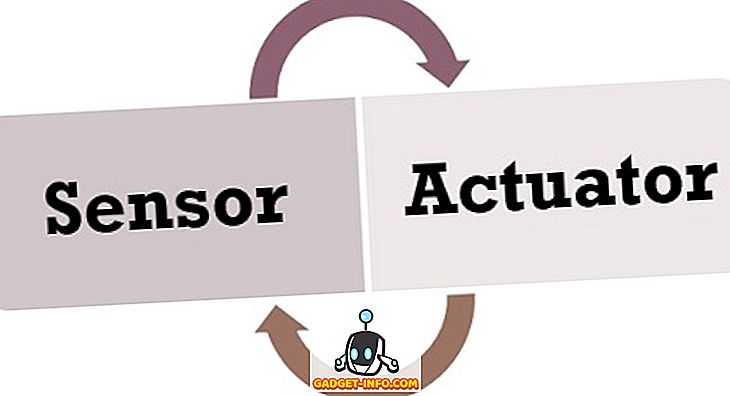След няколко години заекването, Google Allo най-накрая ще може да почива в мир. Точно така, Google току-що обяви, че убива приложението си за чат Allo. Услугата ще престане да работи след март 2019. Ако сте един от малкото потребители, които се радват на Алло, това е тъжен ден. Въпреки това, преди да започнете да оплаквате смъртта на Ало, първото нещо, което трябва да направите, е да експортирате всичките си чат данни, така че да не ги загубите, когато услугата най-накрая бъде убита. За да ви помогна с това, в тази статия ще ви покажа как да експортирате Google Allo Data на вашия смартфон:
Експортиране на Google Allo Data
Стъпките при експортиране на данни от Google Allo са почти еднакви за устройства с Android и iOS. Въпреки това има няколко различия, така че ще преминем през стъпките за двете платформи поотделно:
Експортиране на Google Allo данни на iPhone
Google Allo улеснява експортирането на потребителските ви данни. Просто следвайте стъпките и ще можете да експортирате както съобщения, така и медии от разговорите си:
- Първо стартирайте приложението Allo и натиснете върху менюто за хамбургер в горния ляв ъгъл на приложението. Тук докоснете „Настройки“.
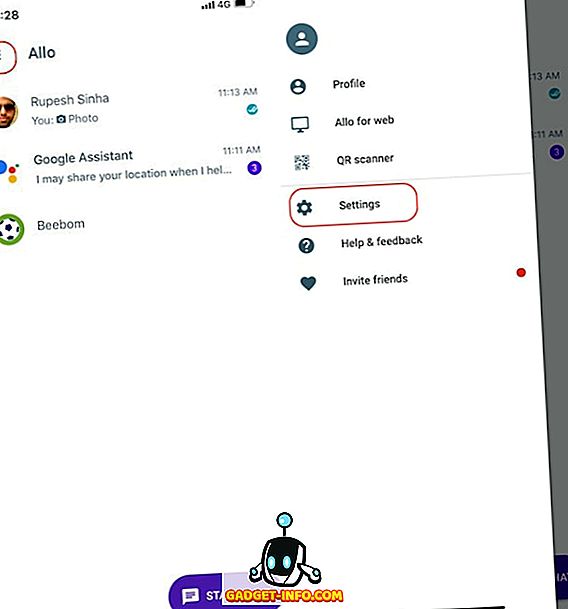
- Сега превъртете надолу, за да намерите опцията „Експортиране на съобщения от чатове“ и „Експортиране на медии от чатове“. Докоснете и двете опции един по един, за да експортирате данните. След като докоснете някоя от опциите, ще се отвори лист за споделяне. Тук можете да изберете да копирате данните или да ги изпратите по имейл до WhatsApp и други.
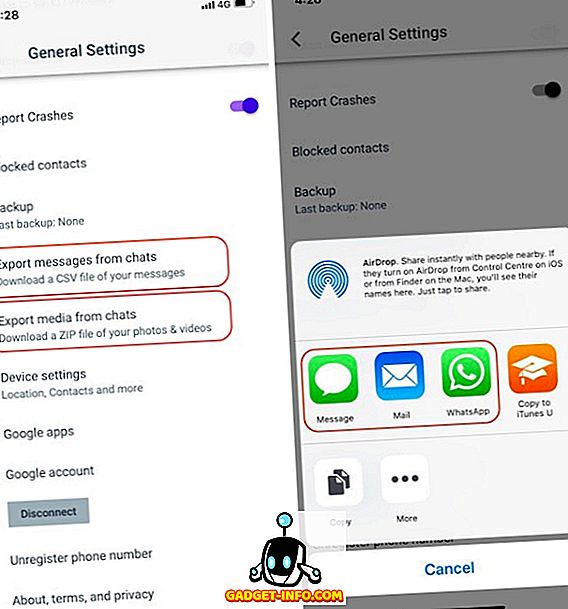
Експортиране на Google Allo данни на Android
Също както при iOS, експортирането на данни от Google Allo в Android също е доста просто. Ето как да го направите:
- Първо стартирайте приложението Allo и натиснете върху менюто за хамбургер в горния ляв ъгъл на приложението. Тук докоснете „Настройки“.
- Сега докоснете Чат и след това изберете опцията „Експортиране на съобщения от чатове“ и „Експортиране на медии от чатове“ . Първата опция ще експортира вашите разговори, докато втората експортира медиите, записани в чатите.
- Следващата стъпка е да изберете папката, в която искате да запишете разговорите. Съобщенията ще бъдат запазени в CSV файл, докато медията ще бъде запазена в zip файл .
- След като данните бъдат изтеглени, можете да получите достъп до него, като използвате всяко приложение за преглед на файлове на устройството си с Android.
Защитете вашите данни Allo преди да е изчезнало
Както можете да видите, е много лесно да експортирате данните си (както съобщения, така и медии) от Allo, независимо от смартфона, който използвате. Аз не мисля, че някой трябва да намери този урок трудно. Все пак, ако имате някакви въпроси, поставете ги в раздела за коментари по-долу.